Win10系统仍然在不断地更新,版本变化很快,所以对该系统的安装也是经常的事情。最新的win10系统都是iso镜像版,这类型镜像系统最简单的安装方法便是把就win10系统刻录到u盘,相当于把u盘当作一张可擦写的刻录光碟,把可引导的win10系统刻录到u盘,最大的特点就是容量大体积小,方便携带,可反复使用。下面就教大家怎样把系统刻录到u盘中。
1、从网上下载u启动u盘启动盘制作工具和win10系统镜像文件
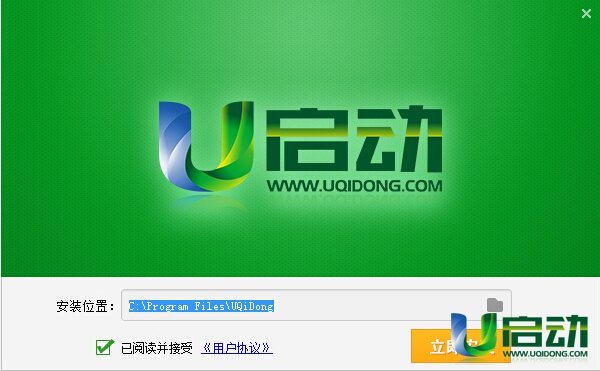
2、安装u启动u盘启动盘制作工具,并打开它

3、移动鼠标,点击“ISO模式(深度隐藏)”
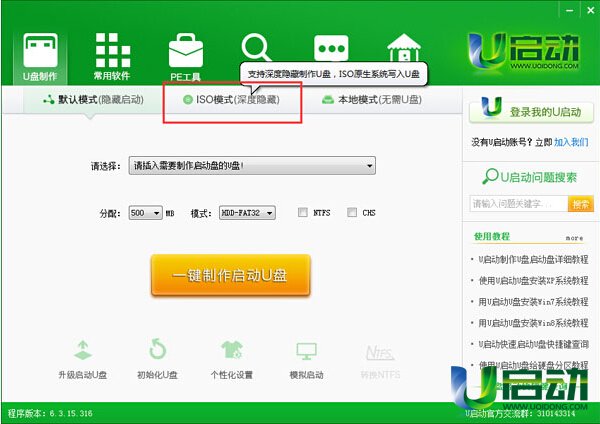
4、选择电脑上已下载的win10系统ISO镜像文件,确定选择后制作iso启动u盘。
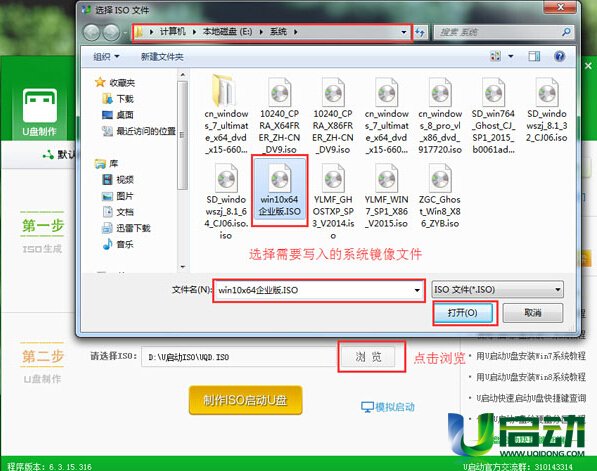
5、如果U盘上有数据,写入时会全部抹掉请注意备份,一般启动模式不需要更改直接点击【写入】。
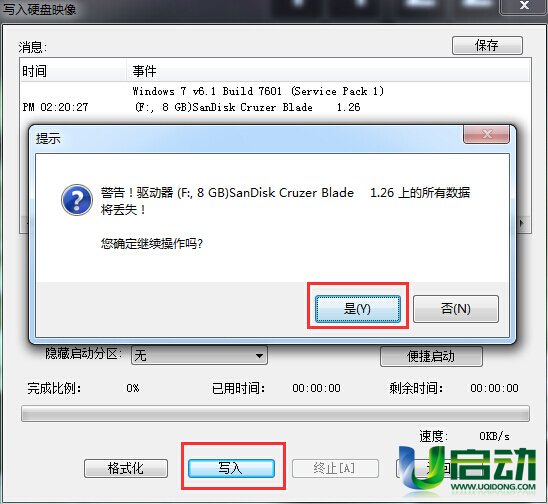
5、只要你的u盘是正常工作状态,写入2G数据也用不着10分钟时间,写入完成后测试一下是否成功写入,如成功就可以安装系统了。
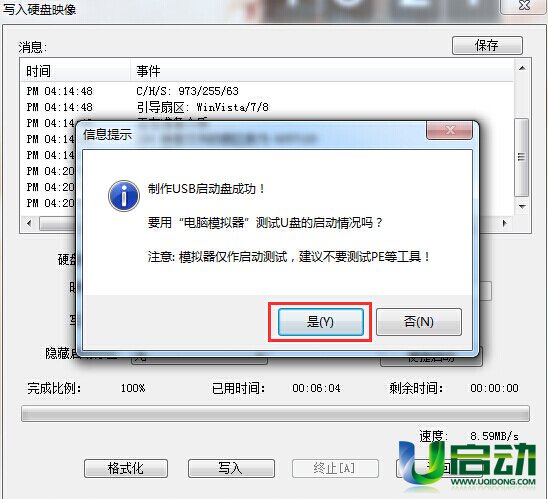
以上就是win10系统刻录到u盘的步骤。对于不断更新的win10,使用u盘安装会让你觉得更加方便。不过要注意,写入文件会抹去u盘中的所有数据,在这之前务必保证u盘中的重要数据已经备份好,之后进行安装即可。
免责声明:由于无法甄别是否为投稿用户创作以及文章的准确性,本站尊重并保护知识产权,根据《信息网络传播权保护条例》,如我们转载的作品侵犯了您的权利,请您通知我们,请将本侵权页面网址发送邮件到qingge@88.com,深感抱歉,我们会做删除处理。
